Come cambiare server su Fortnite
Durante le tue ultime partite su Fortnite, hai riscontrato alcuni scatti e ritardi nelle tue azioni di gioco. Hai scoperto che ciò è dovuto a un'alta latenza, cioè il tempo che impiega un segnale a viaggiare dal tuo dispositivo al server del gioco e viceversa. Dopo esserti assicurato che tale problematica non sia dipesa dalla tua connessione Internet, ti è stato consigliato di provare a cambiare la regione del server su Fortnite. Non avendolo mai fatto prima d'ora, però, non sai bene come procedere e vorresti il mio aiuto per riuscire nel tuo intento.
Se le cose stanno come le ho appena descritte, sarò ben felice di darti una mano e spiegarti come cambiare server su Fortnite. Nei prossimi paragrafi di questa guida, infatti, troverai la procedura dettagliata per cambiare quella che del gioco è chiamata regione di matchmaking, un'opzione che appunto permette di scegliere l'area geografica dei server a cui connettersi per trovare altri giocatori e avviare una nuova partita.
Come dici? È proprio quello che volevi sapere? Allora non dilunghiamoci oltre ed entriamo nel vivo di questo tutorial. Tutto quello che devi fare è metterti comodo e ritagliarti cinque minuti di tempo libero da dedicare alla lettura delle prossime righe. Così facendo, ti assicuro che avrai tutte le informazioni necessarie per scegliere un server di gioco diverso da quello attualmente impostato su Fortnite. Buona lettura!
Indice
Informazioni preliminari
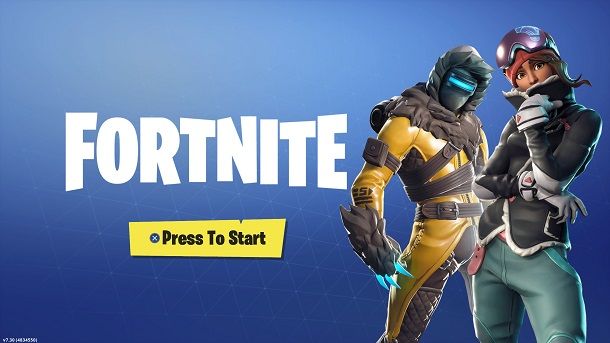
Prima di mostrarti nel dettaglio come cambiare server su Fortnite, lascia che ti fornisca alcune informazioni preliminari a tal riguardo.
Come ti ho già in parte anticipato nelle righe introduttive di questa guida, Fortnite prevede un sistema di abbinamento automatico, chiamato matchmaking, con altri giocatori affinché sia avviata una nuova partita. Oltre alla tipologia di partita (es. Battle Royale, Zero Costruzioni ecc.) e alla modalità di gioco (singolo, in coppia, in classifica ecc.), l'abbinamento tiene in considerazione l'abilità dei giocatori e la loro posizione geografica.
Per impostazione predefinita, i giocatori vengono automaticamente connessi al server che offre la migliore connessione che, solitamente, è quello più vicino alla propria posizione. Questa opzione, però, può essere modifica manualmente nel caso in cui l'attuale server abbia un'alta latenza o semplicemente per giocare con utenti di altre aree geografiche.
Quest'ultima opzione potrebbe risultare particolarmente utile per giocare con amici che si trovano all'estero o per trovare più facilmente una partita disponibile in orari con poca affluenza di giocatori nella propria area geografica.
Infine, ti segnalo che se la tua intenzione è quella di giocare a Fortnite su PS4/PS5, Nintendo Switch o altre console compatibili, di giocare a Fortnite su Android o iPhone o, ancora, tu abbia deciso di scaricare Fortnite su PC, non c'è alcuna differenza nella procedura per cambiare server a prescindere dal dispositivo utilizzato per accedere a Fortnite. Chiarito questo, vediamo come procedere.
Come cambiare regione su Fortnite
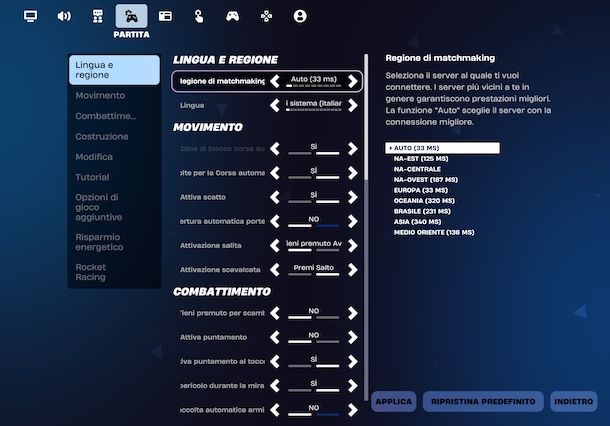
La procedura per cambiare regione su Fortnite è semplice e veloce. Infatti, a prescindere dal dispositivo utilizzato, è sufficiente accedere alle impostazioni del gioco e selezionare una delle regioni di matchmaking disponibili.
Per procedere, avvia dunque Fortnite e, nella schermata principale del gioco, premi sull'icona del tuo personaggio, in alto a destra, in modo da richiamare il menu social di Fortnite. Nella barra laterale comparsa a destra, premi sull'icona della rotella d'ingranaggio per accedere alle Impostazioni di gioco.
A questo punto, seleziona la voce Partita collocata nel menu in alto (l'icona del controller e della rotella d'ingranaggio) e, agendo nella sezione Lingua e regione, posizionati sulla voce Regione di matchmaking.
Adesso, utilizzando i tasti freccia del controller o della tastiera (o premendo direttamente sull'icona della freccia se stai agendo da Fortnite mobile), seleziona il server di tuo interesse (es. Europa, Asia, Oceania, Brasile ecc.) tra quelli elencati nel box Regione di matchmaking. Tieni presente che accanto a ciascuna opzione trovi indicato il ping (espresso in millisecondi) verso i server nella regione selezionata: minore è il ping e migliore è la velocità di connessione.
Ti sarà utile sapere che puoi anche scegliere l'opzione Auto (che è attiva per impostazione predefinita), che permette di essere automaticamente collegati al server con il ping migliore.
Fatta la tua scelta, non ti rimane altro da fare che salvare le modifiche premendo direttamente sull'opzione Applica o utilizzando il rispettivo comando (es. “A” se stai giocando da computer).
Ci tengo a sottolineare che la regione scelta non viene modificata a livello di account: questo significa che se sei solito giocare a Fortnite da dispositivi diversi con lo stesso account Epic Games, cambiando il server da un dispositivo questo non verrà modificato anche sugli altri e dovrai ripetere manualmente la procedura.
Infine, ti segnalo che puoi modificare questa opzione tutte le volte che lo desideri e, premendo sulle opzioni Ripristina predefinito e Accetta, puoi reimpostare l'opzione nativa che, come ti ho anticipato in precedenza, è Auto.

Autore
Salvatore Aranzulla
Salvatore Aranzulla è il blogger e divulgatore informatico più letto in Italia. Noto per aver scoperto delle vulnerabilità nei siti di Google e Microsoft. Collabora con riviste di informatica e cura la rubrica tecnologica del quotidiano Il Messaggero. È il fondatore di Aranzulla.it, uno dei trenta siti più visitati d'Italia, nel quale risponde con semplicità a migliaia di dubbi di tipo informatico. Ha pubblicato per Mondadori e Mondadori Informatica.






